在单片机项目开发中,上位机也是一个很重要的部分,主要用于数据显示(波形、温度等)、用户控制(LED,继电器等),下位机(单片机)与 上位机之间要进行数据通信的两种方式都是基于串口的:
Windows上位机(EXE可执行程序),最早用VB语言开发,后来由于C++的发展,采用MFC开发,近几年,微软发布了基于.NET框架的面向对象语言C#,更加稳定安全,再配合微软强大的VS进行开发,效率奇高。
本文使用Visual Studio 2022作为开发环境,上位机开发主要有WPF框架与Winform框架,他们都是基于.NET框架
首先新建,这边我们限定选项C#、Windowws、桌面,然后选择Windows窗体应用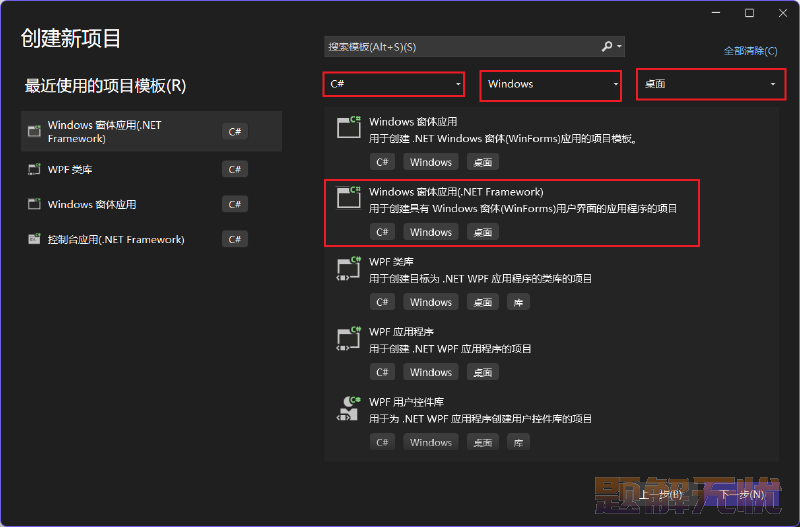
修改项目路径、名称,最后选择框架,由于是单项目所以勾选,否则在解决方案文件夹里会生成子项目文件夹,然后下一步就可以生成工程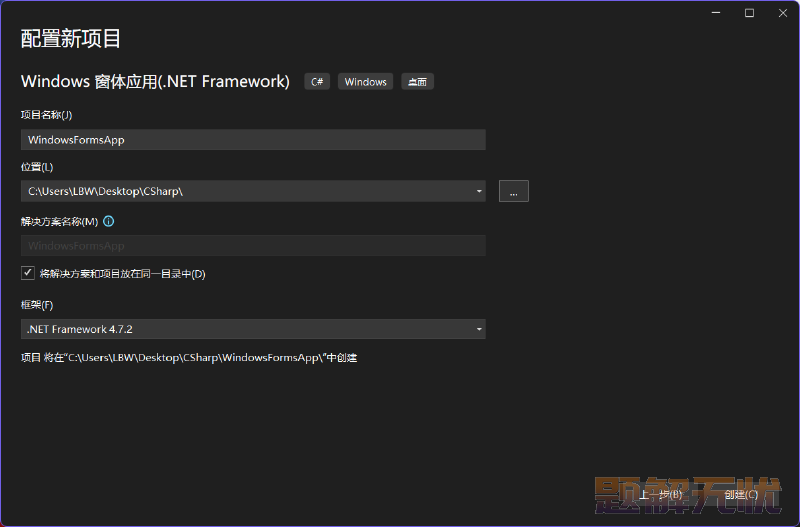
打开解决方案,双击Program.cs可以打开主函数Main,Application.Run(new Form1())就是循环执行应用。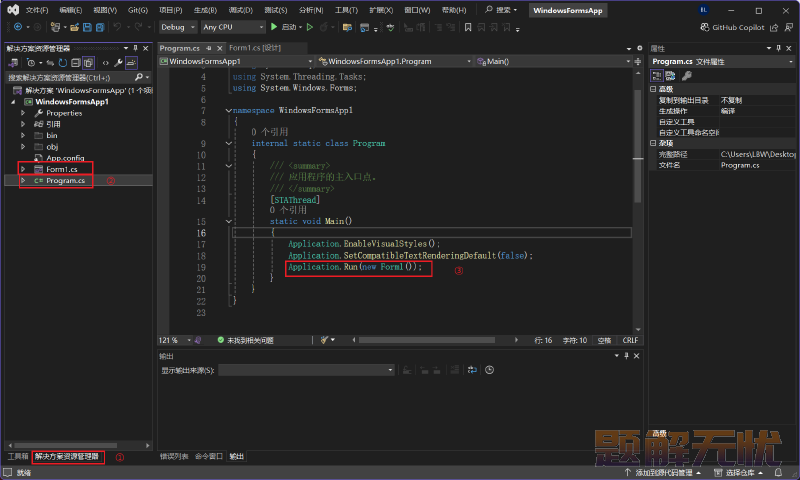
WinForm项目结构
其中双击Form1.cs就可以打开UI设计界面,如果左侧工具栏和右侧属性栏不显示,可以去视图里打开工具箱和属性窗口。然后我们添加Button和TextBox控件,单击Button,在右侧属性Text可以修改文字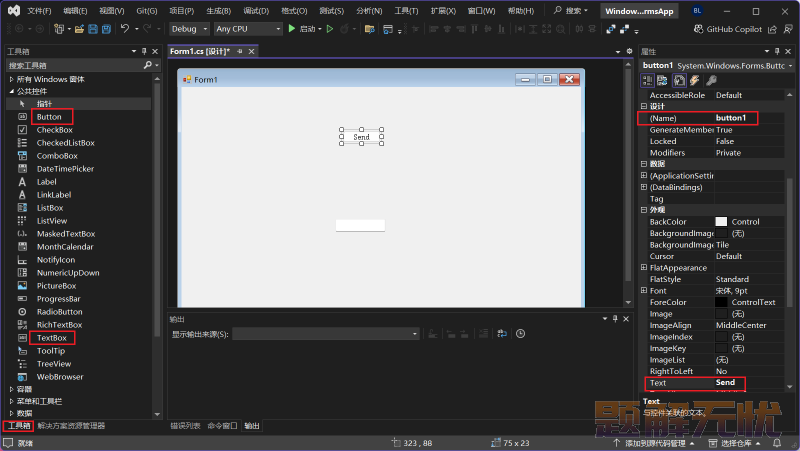
双击Button按钮就可以编辑代码生成对应功能,这里textBox1就是上图属性里的Name
//按下Send按钮
textBox1.Text ="^_^Hello,World^_^";//文本框显示
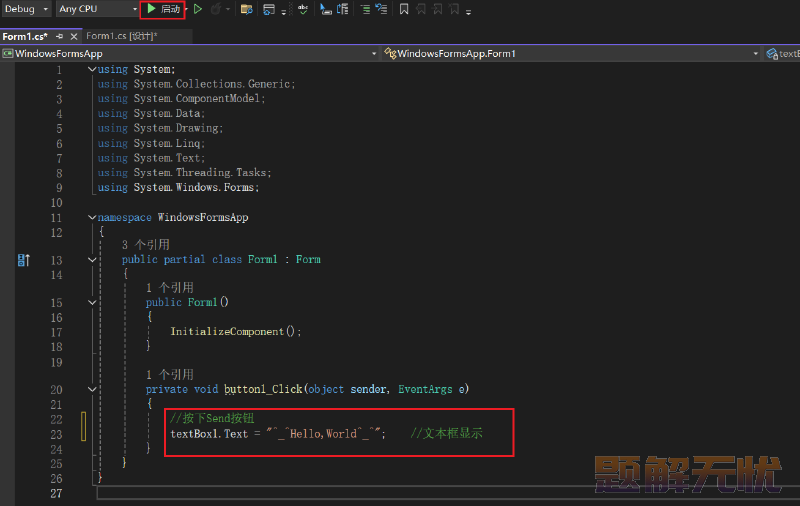
点击启动就可以进入调试页面,生成我们的应用,此时点击Send按钮,下面就可以显示字符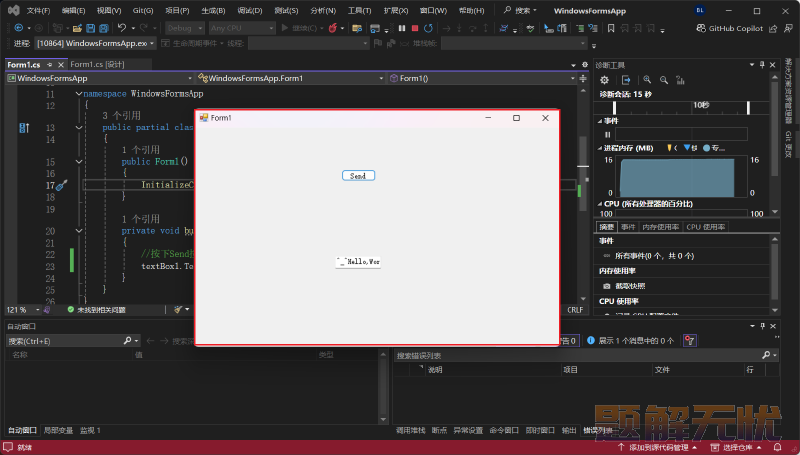
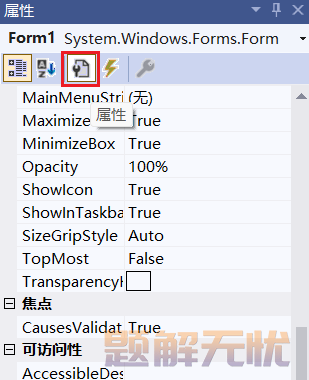
在Windows窗体应用程序中右击窗体或控件,在弹出的右键菜单中 选择“属性”命令,窗体的常用属性如下表所示:
| 属性 | 作用 |
|---|---|
| Name | 窗体/空间的名称 |
| WindowState | 获取或设置窗体的窗口状态,取值有Normal(正常)、Minimized(最小化)、Maximized(最大化) |
| Text | 窗口标题栏中的文字 |
| Size | 窗体的尺寸 |
| MaximizeBox | 获取或设置窗体标题栏右上角是否有最大化按钮,默认为 True |
| MinimizeBox | 获取或设置窗体标题栏右上角是否有最小化按钮,默认为 True |
| BackColor | 获取或设置窗体的背景色 |
| BackgroundImage | 获取或设置窗体的背景图像 |
| FormBorderStyle | 窗体边框的样式 |
| Enabled | 获取或设置窗体是否可用 |
| Font | 获取或设置窗体上文字的字体 |
| ForeColor | 获取或设置窗体上文字的颜色 |
| Icon | 获取或设置窗体上显示的图标 |
| Location | 窗体在屏幕上的位置 |
| BackgroundImageLayout | 获取或设置图像布局,取值有 5 种,即 None(图片居左显示)、Tile(图像重复,默认值)、Stretch(拉伸)、Center(居中)、Zoom(按比例放大到合适大小) |
| StartPosition | 获取或设置窗体运行时的起始位置,取值有 5 种,即 Manual(窗体位置由 Location 属性决定)、CenterScreen(屏幕居中)、WindowsDefaultLocation( Windows 默认位置)、WindowsDefaultBounds(Windows 默认位置,边界由 Windows 决定)、CenterParent(在父窗体中居中) |
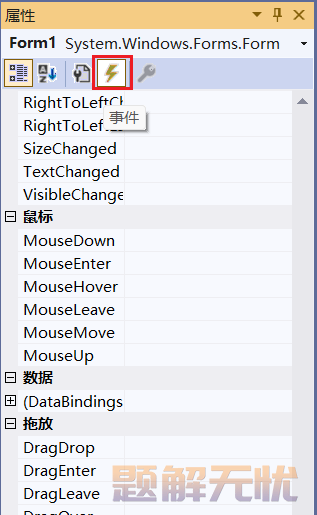
在属性点击事件,常见的事件为:
| 事件名称 | 描述 |
|---|---|
| Load | 窗体加载时触发 |
| Click | 在窗体上单击时触发 |
| MouseDoubleClick | 鼠标双击事件 |
| MouseMove | 鼠标在窗体上移动时触发 |
| KeyPress | 键盘按键被按下时触发 |
| FormClosing | 窗体即将关闭时触发 |
| Resize | 窗体尺寸改变时触发 |
| KeyDown | 键盘按下事件 |
| KeyUp | 键盘释放事件 |
| FormClosing | 窗体关闭事件,关闭窗体时发生 |
| FormClosed | 窗体关闭事件,关闭窗体后发生 |
自定义的窗体都继承自 System.Windows.Form 类,能使用 Form 类中已有的成员,包括属性、方法、事件等。窗体中也有一些从 System.Windows.Form 类继承的方法,如下表所示:
| 方法 | 作用 |
|---|---|
| Show() | 显示窗体 |
| Hide() | 隐藏窗体 |
| Close() | 关闭窗体 |
| Activate() | 激活窗体并给予它焦点 |
| Invalidate() | 强制重新绘制窗体 |
| ShowDialog() | 以对话框模式显示窗体 |
| CenterToParent() | 使窗体在父窗体边界内居中 |
| CenterToScreen() | 使窗体在当前屏幕上居中 |
TextBox:输入文本框
CheckBox:复选框
ComboBox:下拉列表(只能单选)
ListBox:列表框(展示数据、可单选/多选)
Button、RadioButton、CheckBox、CheckedListBox:按钮
Label、LinkLabel:标签控件
MenuStrip:菜单栏
Timer:定时器,Interval设置计时时间间隔,以毫秒为单位
PictureBox:图片框
自动布局
选中多个控件,就可以在工具栏进行对齐排列
使用布局器
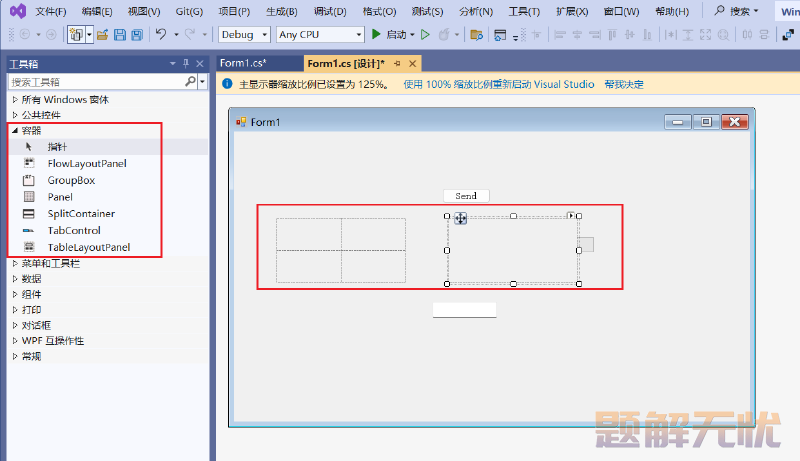
注意:
namespaceWindowsFormsApp_learning{publicpartialclassForm1:Form{publicForm1(){InitializeComponent();}//重写父类的OnLayout方法,实现手动布局自适应protectedoverridevoidOnLayout(LayoutEventArgs levent){//1.调用父类的OnLayout(),不是必须的base.OnLayout(levent);//2.获取当前客户窗口大小 ClientSizeint w =this.ClientSize.Width;int h =this.ClientSize.Height;//3.计算并设置每一个控件的大小和位置int yoff =0;
yoff =4;this.text_box.Location =newPoint(0, yoff);//坐标(0,4)this.text_box.Size =newSize(w -80,30);//尺寸(w-80,30)this.btn_click.Location =newPoint(w -80, yoff);//坐标(w-80,4)this.btn_click.Size =newSize(80,30);//尺寸(80,30)
yoff +=30;//第一行的高度
yoff +=4;//间隔this.panel1.Location =newPoint(0, yoff);this.panel1.Size =newSize(w, h - yoff -4);}}}
首先新建一个项目,命名SerialPort
容器控件(Panel)
用容器给功能分组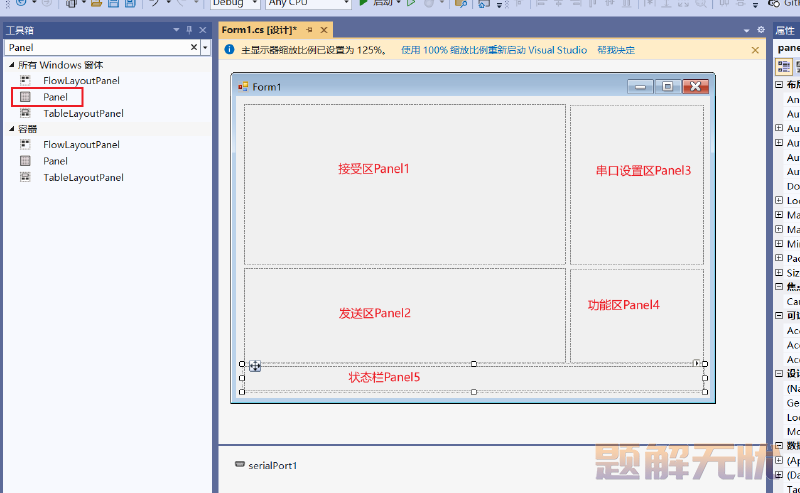
文本标签控件(Label)
添加文本控件,选中多个可以在工具栏选择对齐方式,选择单个控件->属性->Text可以修改文本内容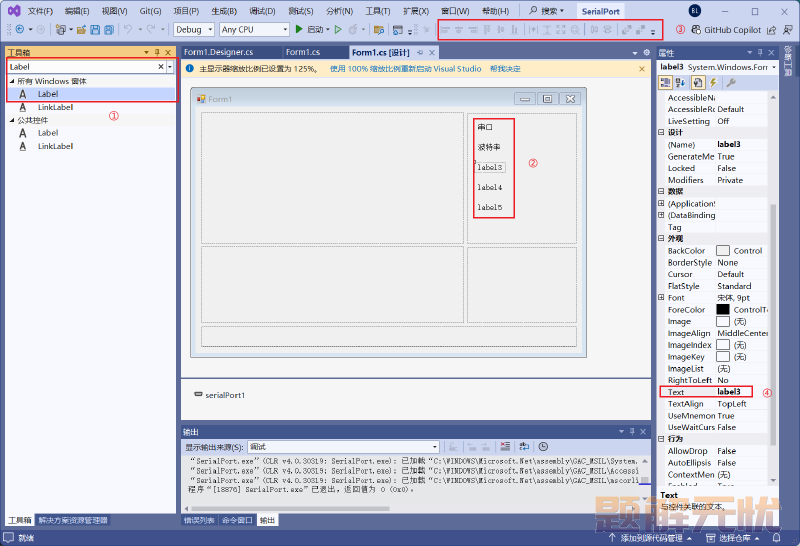
文本框控件(TextBox)
TextBox控件与label控件不同的是,文本框控件的内容可以由用户修改,这也满足我们的发送文本框需求;在默认情况下,TextBox控价是单行显示的,如果想要多行显示,需要设置其Multiline属性为true;
TextBox的方法中最多的是APPendText方法,它的作用是将新的文本数据从末尾处追加至TextBox中,那么当TextBox一直追加文本后就会带来本身长度不够而无法显示全部文本的问题,此时我们需要使能TextBox的纵向滚动条来跟踪显示最新文本,所以我们将TextBox的属性ScrollBars的值设置为Vertical即可;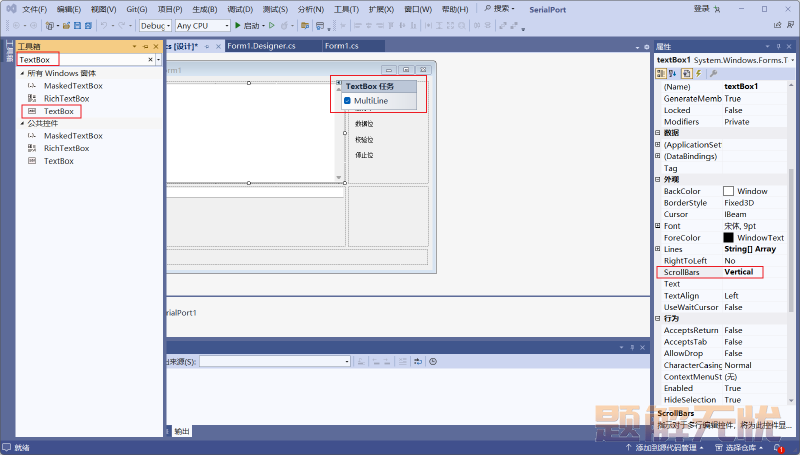
下拉组合框控件(ComboBox)
DropDownStyle可以选择下拉模式:
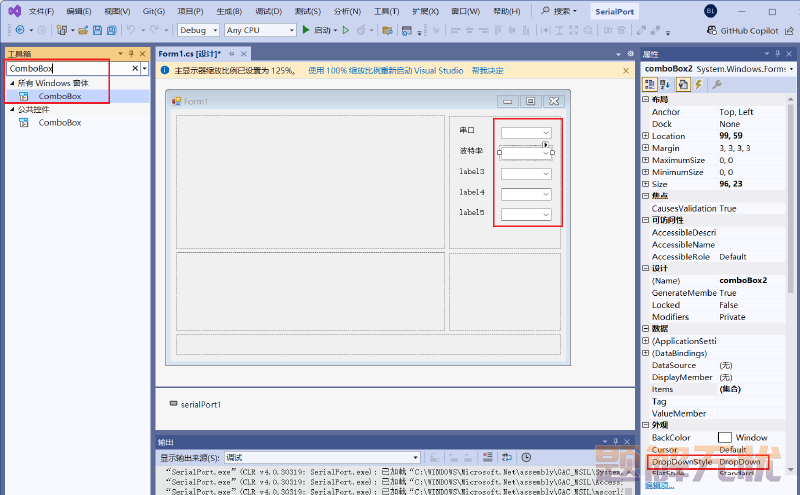
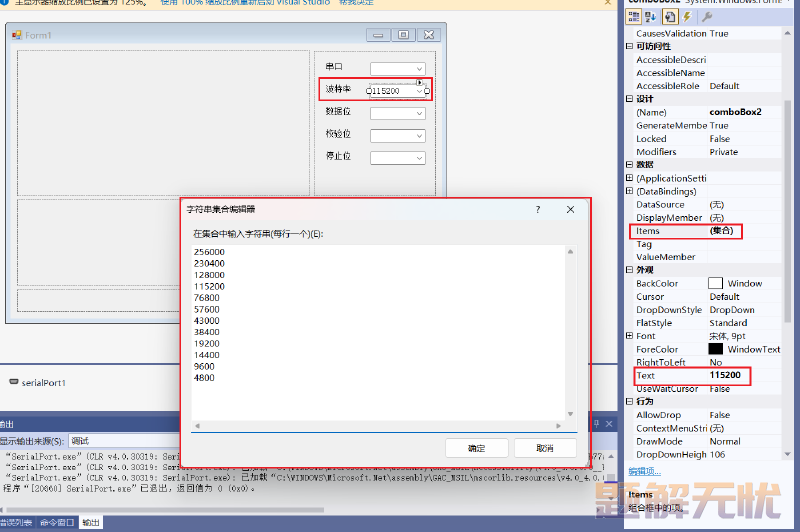
按钮控件(Button)
在Text里修改按钮名称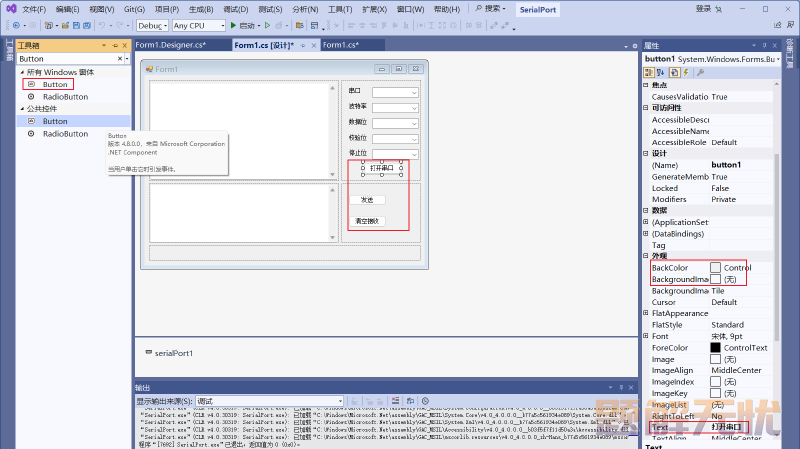
复选框控件(CheckBox)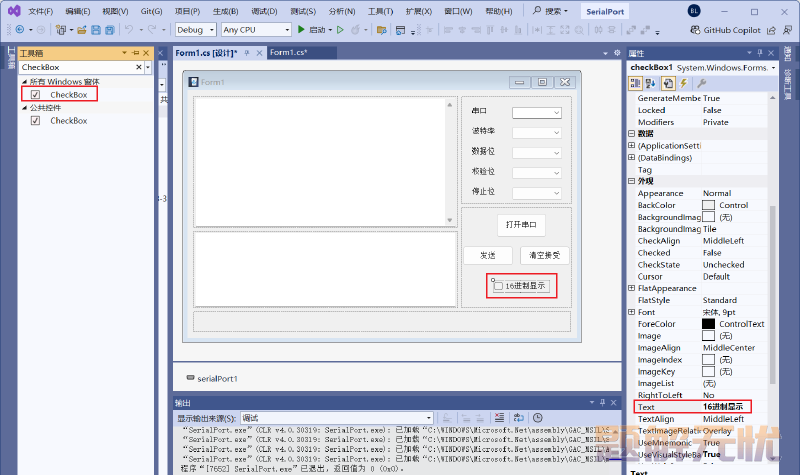
串口组件(SerialPort)
添加串口组件后就可以调用串口的功能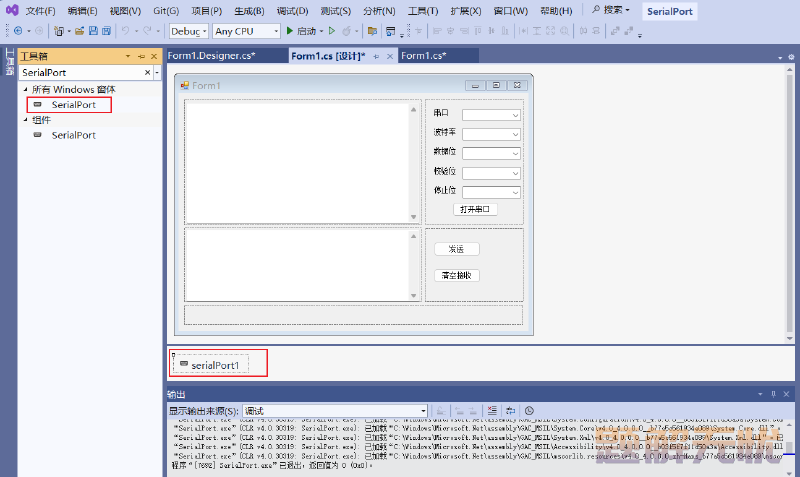
添加图标
点击项目->属性->应用程序->浏览,然后添加.ico文件图标,这是.exe可执行文件图标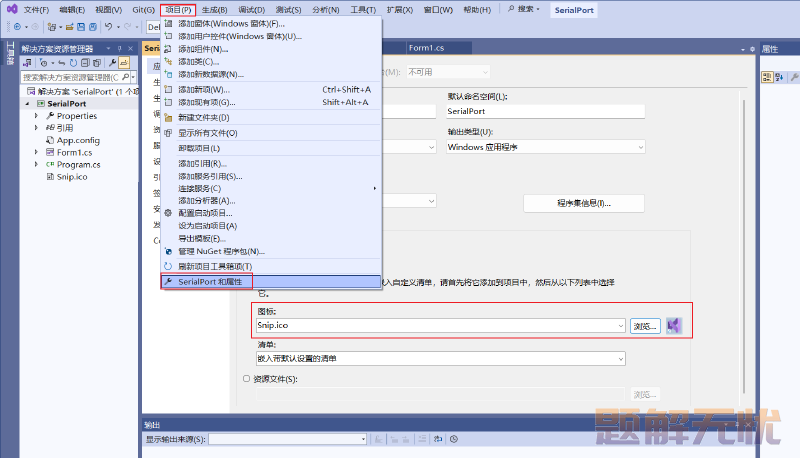
在属性列表里找到Form1属性,然后在Icon添加图标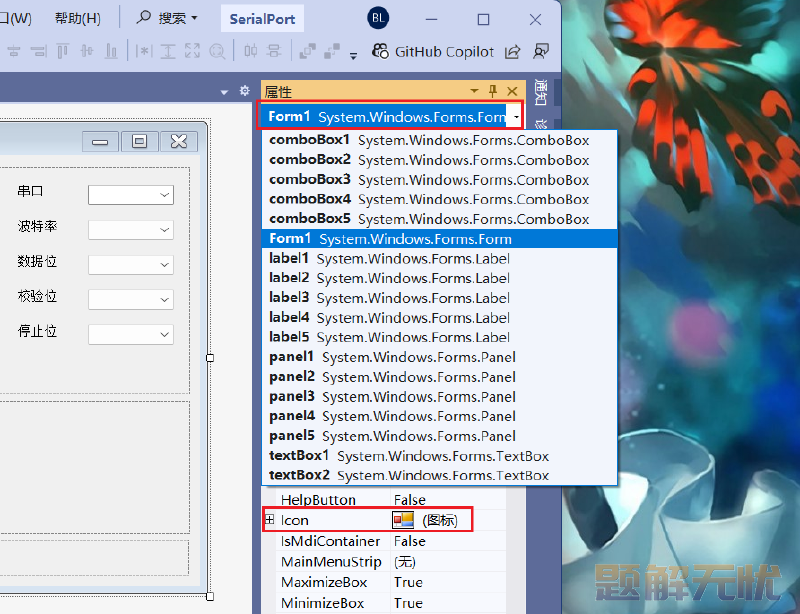
最后界面设计大概这样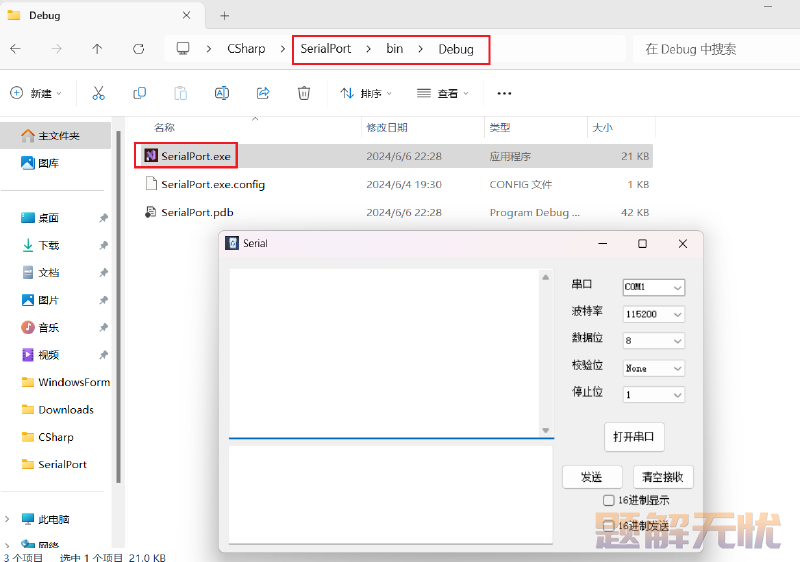
Serial_init()privatevoidSerial_init(){// int i;// for (i = 300; i <= 38400; i = i*2)//单个添加{// comboBox2.Items.Add(i.ToString()); //添加波特率列表}//批量添加波特率列表string[] baud ={"43000","56000","57600","115200","128000","230400","256000","460800"};
comboBox2.Items.AddRange(baud);//设置默认值
comboBox1.Text ="COM1";
comboBox2.Text ="115200";
comboBox3.Text ="8";
comboBox4.Text ="None";
comboBox5.Text ="1";}
添加函数get_Serial_port()来获取电脑的串口
privatevoidget_Serial_port(){//获取电脑当前可用串口并添加到选项列表中//comboBox1.Items.AddRange(System.IO.Ports.SerialPort.GetPortNames());string[] ports = System.IO.Ports.SerialPort.GetPortNames();//获得可用的串口for(int i =0; i < ports.Length; i++){
comboBox1.Items.Add(ports[i]);}
comboBox1.SelectedIndex = comboBox1.Items.Count >0?0:-1;//如果里面有数据,显示第0个}
双击UI空白处,在Form1.cs里会生成Form1_Load()函数,然后将get_Serial_port()和Serial_init()添加进来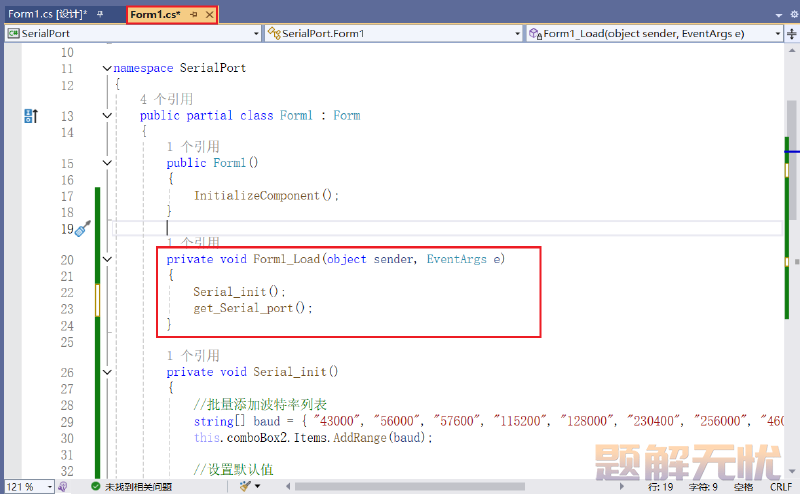
privatevoidbutton1_Click(object sender,EventArgs e){try{if(button1.Text =="打开串口"){
serialPort1.PortName = comboBox1.Text;//获取要打开的串口
serialPort1.BaudRate =int.Parse(comboBox2.Text);//获得波特率
serialPort1.DataBits =int.Parse(comboBox3.Text);//获得数据位//设置停止位if(comboBox5.Text =="1"){
serialPort1.StopBits = StopBits.One;}elseif(comboBox5.Text =="1.5"){
serialPort1.StopBits = StopBits.OnePointFive;}elseif(comboBox5.Text =="2"){
serialPort1.StopBits = StopBits.Two;}//设置奇偶校验if(comboBox4.Text =="None"){
serialPort1.Parity = Parity.None;}elseif(comboBox4.Text =="奇校验"){
serialPort1.Parity = Parity.Odd;}elseif(comboBox4.Text =="偶校验"){
serialPort1.Parity = Parity.Even;}
serialPort1.Open();//打开串口
button1.Text ="关闭串口";
button1.BackColor = Color.Firebrick;}else{//关闭串口
serialPort1.Close();//关闭串口
button1.Text ="打开串口";//按钮显示打开
button1.BackColor = Color.ForestGreen;}}catch(Exception err){
MessageBox.Show("打开失败"+ err.ToString(),"提示!");}}
privatebyte[]strToHexbytes(string str){
str = str.Replace(" ","");//清除空格byte[] buff;if((str.Length %2)!=0){
buff =newbyte[(str.Length +1)/2];try{for(int i =0; i < buff.Length; i++){
buff[i]= Convert.ToByte(str.Substring(i *2,2),16);}
buff[buff.Length -1]= Convert.ToByte(str.Substring(str.Length -1,1).PadLeft(2,'0'),16);return buff;}catch(Exception err){
MessageBox.Show("含有f非16进制的字符","提示");returnnull;}}else{
buff =newbyte[str.Length /2];try{for(int i =0; i < buff.Length; i++){
buff[i]= Convert.ToByte(str.Substring(i *2,2),16);}}catch(Exception err){{
MessageBox.Show("含有非16进制的字符","提示");returnnull;}}}return buff;}
串口发送有两种方法,一种是字符串发送WriteLine,一种是Write(),可以发送一个字符串或者16进制发送,其中字符串发送WriteLine默认已经在末尾添加换行符;先双击“发送”(Button2)
privatevoidbutton2_Click(object sender,EventArgs e){
Task.Run(()=>{send_();});}string data_;//发送数据 privatevoidsend_(){
data_ = textBox2.Text.ToString();try{if(data_.Length !=0){
data_ +=" ";if(checkBox2.Checked)//16进制发送{
serialPort1.Write(Encoding.Default.GetString(strToHexbytes(data_)));}else{
serialPort1.Write(data_);}}}catch(Exception){}}
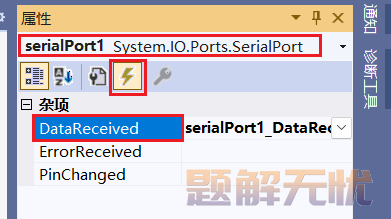
privatestringbyteToHexstr(byte[] buff){string str ="";try{if(buff !=null){for(int i =0; i < buff.Length; i++){
str += buff[i].ToString("x2");
str +=" ";//两个之间用空格}return str;}}catch(Exception){return str;}return str;}
最后在serialPort1_DataReceived()进行接收数据处理
privatevoidserialPort1_DataReceived(object sender,SerialDataReceivedEventArgs e){int len = serialPort1.BytesToRead;//获取可以读取的字节数byte[] buff =newbyte[len];
serialPort1.Read(buff,0, len);//把数据读取到数组中string reslut = Encoding.Default.GetString(buff);//将byte值根据为ASCII值转为stringInvoke((newAction(()=>{if(checkBox1.Checked)//16进制转化{
textBox1.AppendText(" "+byteToHexstr(buff));}else{
textBox1.AppendText(" "+ reslut);}})));}
privatevoidbutton3_Click(object sender,EventArgs e){
textBox1.Clear();}
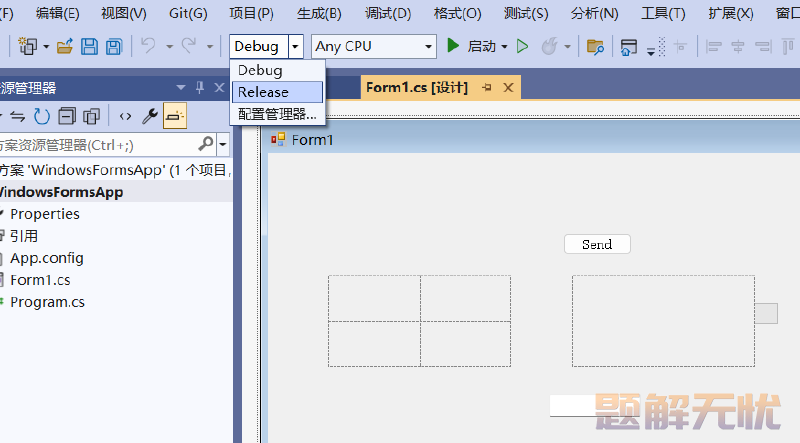
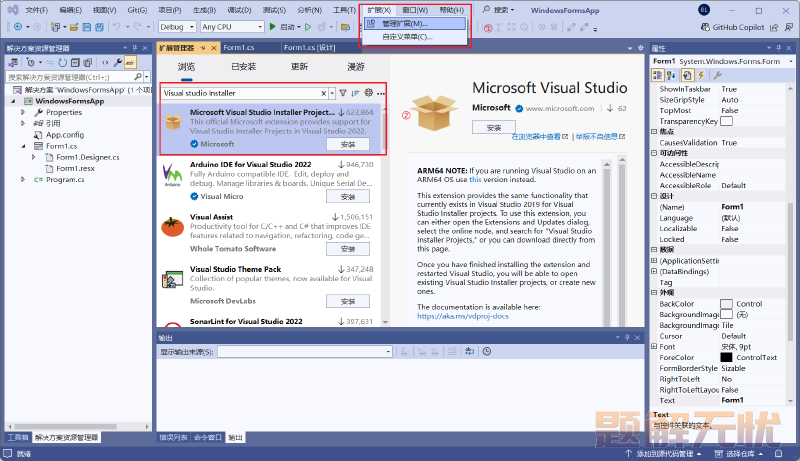
注意:安装需要关闭Visual Studio,如果安装失败重启一下电脑
新建Setup Project项目
右击解决方案->添加->新建项目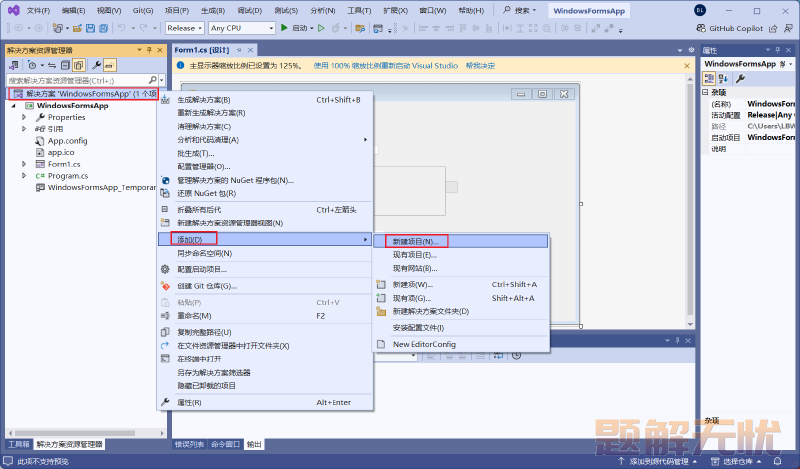
搜索Setup Project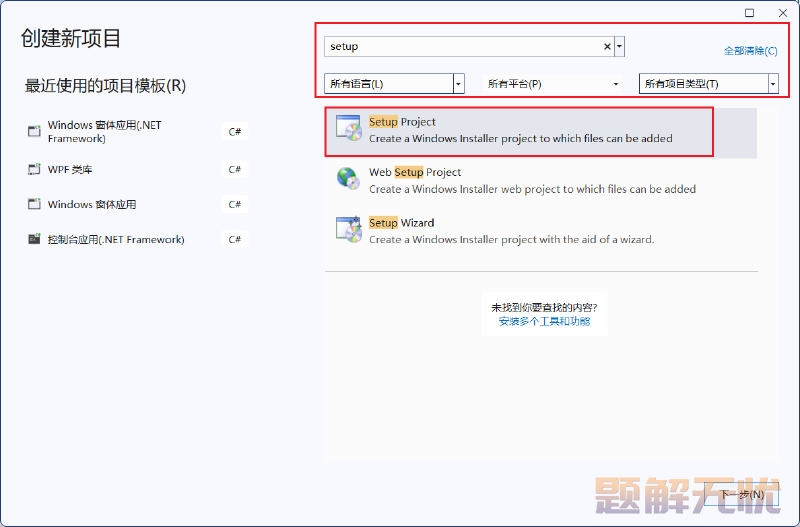
新建项目文件夹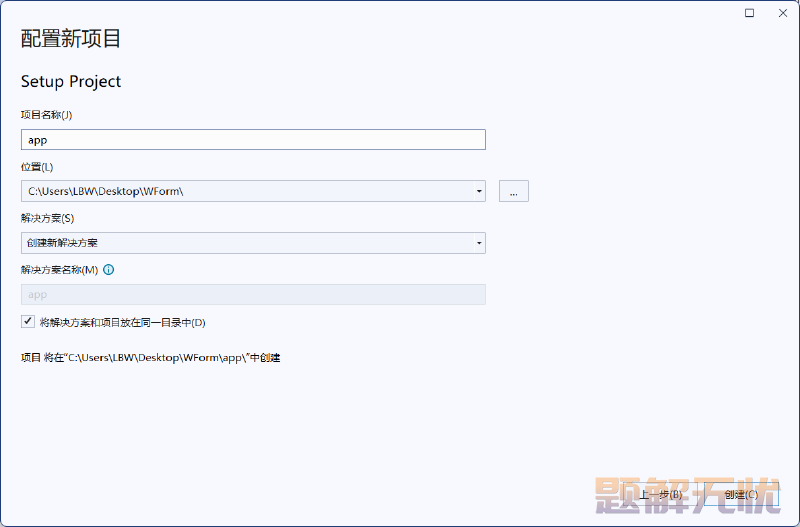
添加项目文件
首先右击Application Folder->Add->文件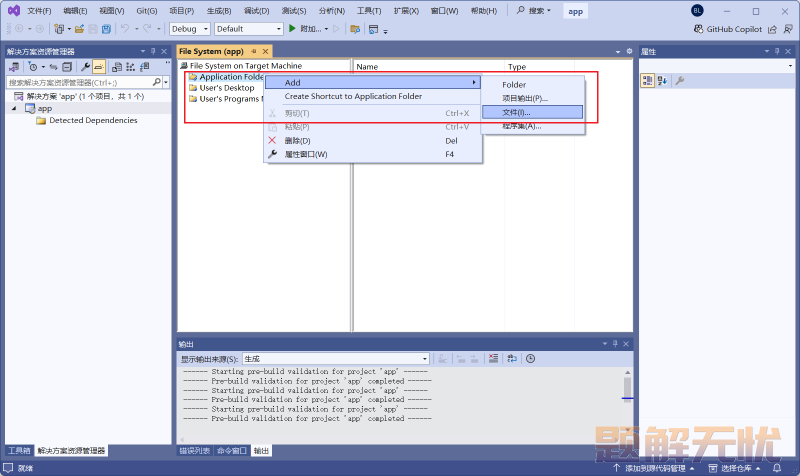
然后将工程目录Relese里的文件全部添加进来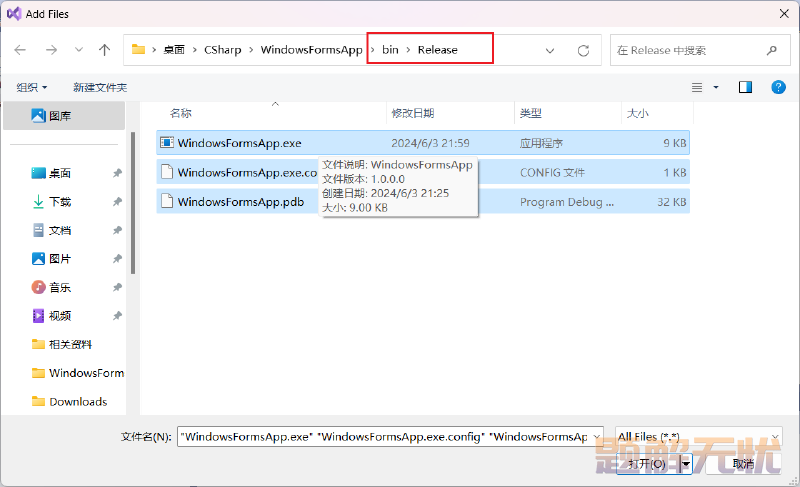
创建桌面文件
对.exe文件右击创建桌面文件
然后将生成的文件拖到User’s Desktop里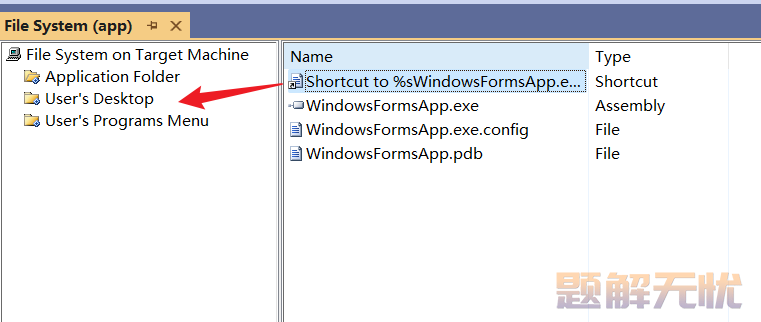
点击桌面文件可以在属性里修改Name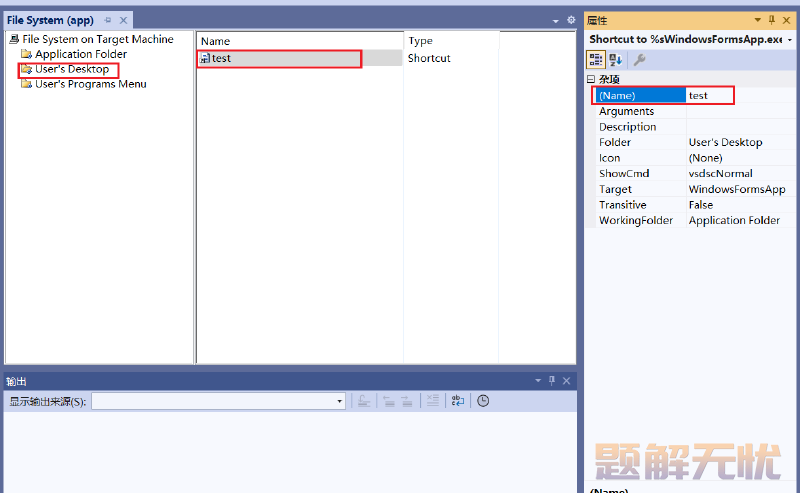
找一个ico文件添加进来,然后点击Icon添加图标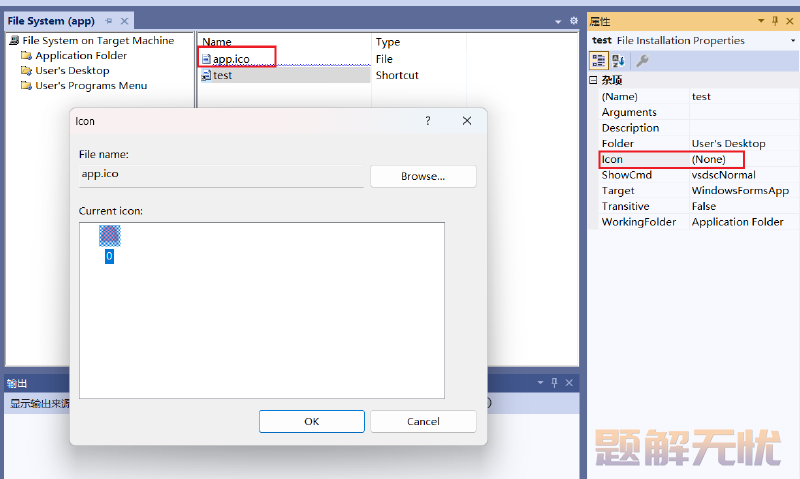
生成工程
点击解决方案app,在属性里可以修改信息,其中Manufacturer不填会报错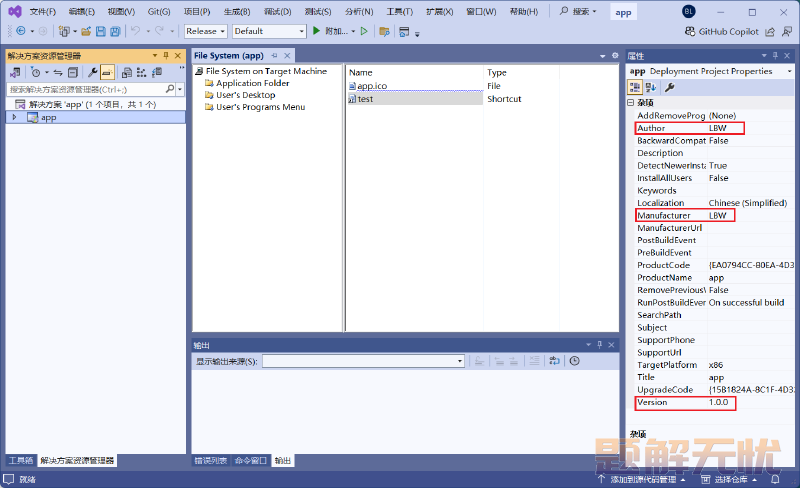
右击找到属性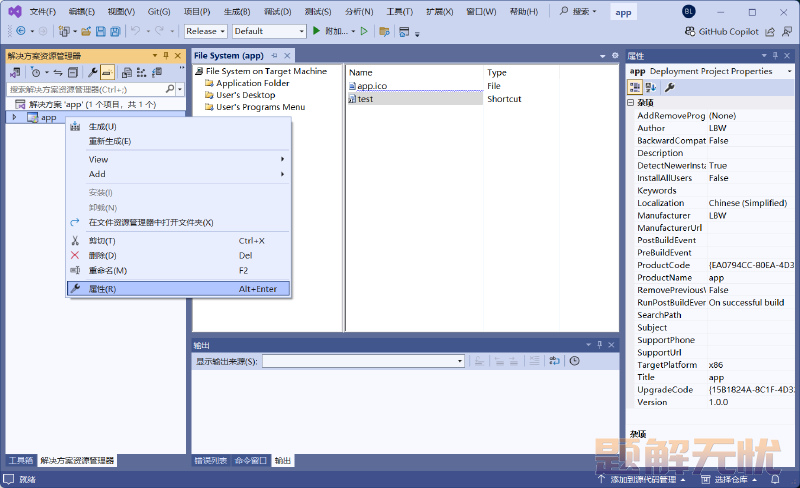
然后在Prerequisites添加组件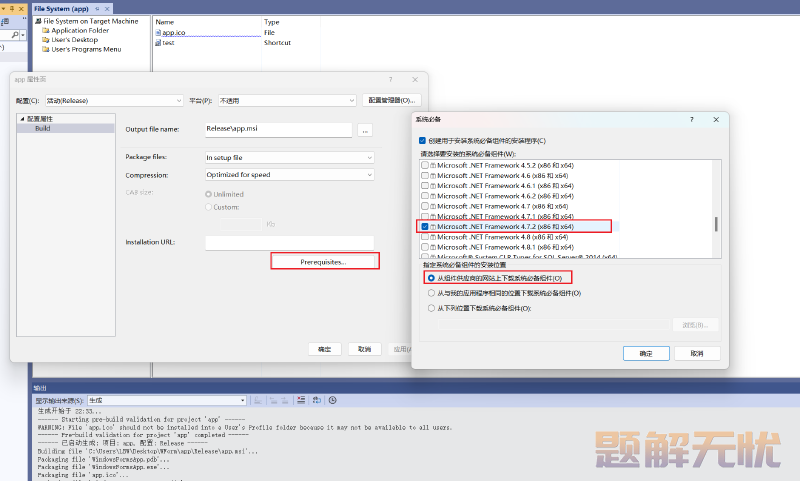
右击生成,就可以在文件夹里生成安装文件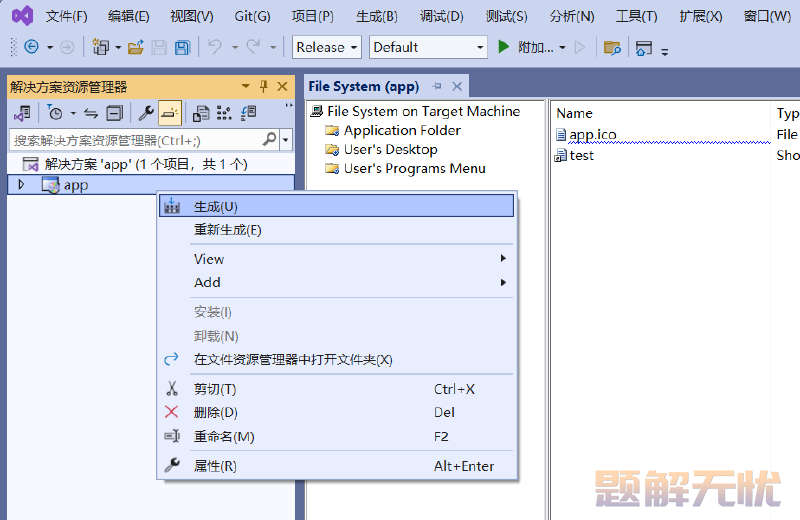
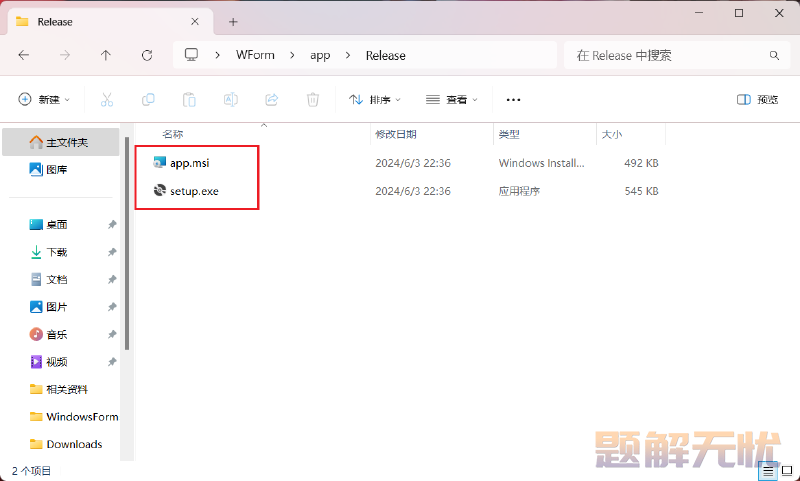
提示:请勿发布广告垃圾评论,否则封号处理!!